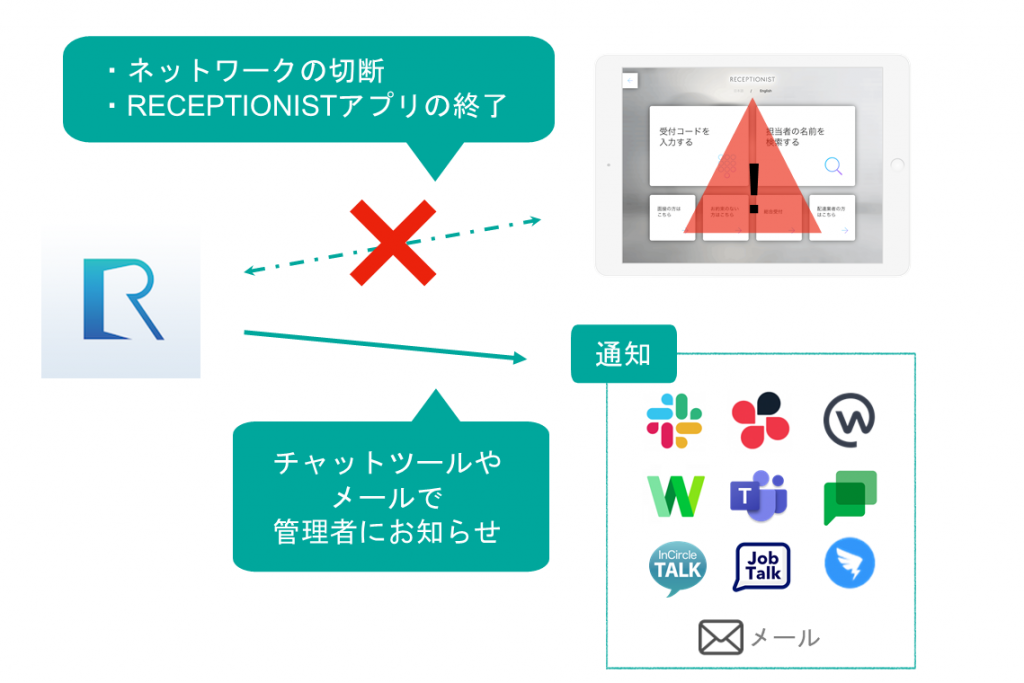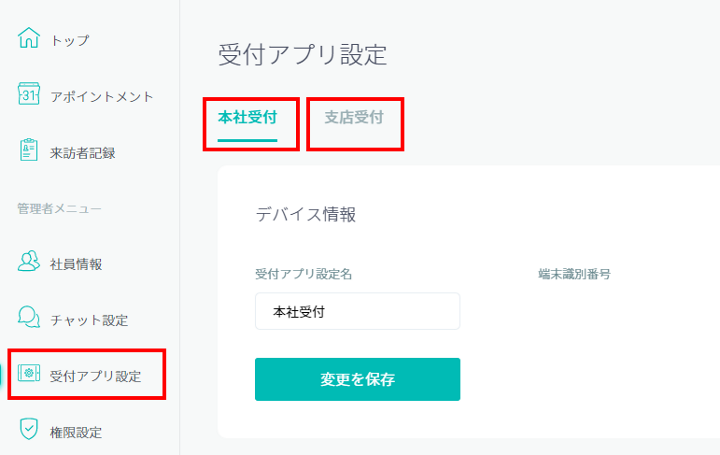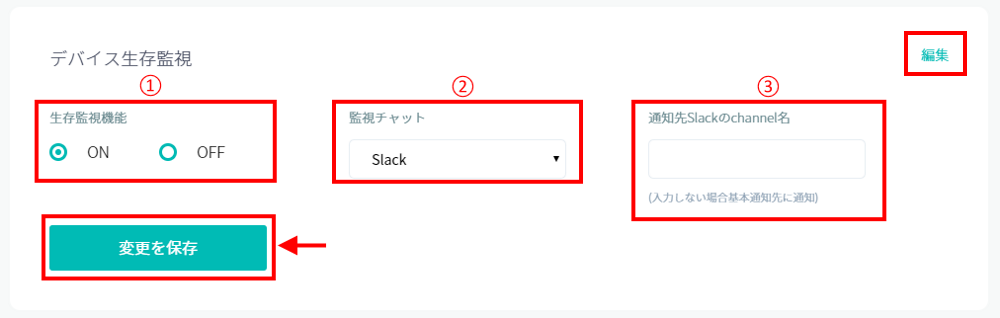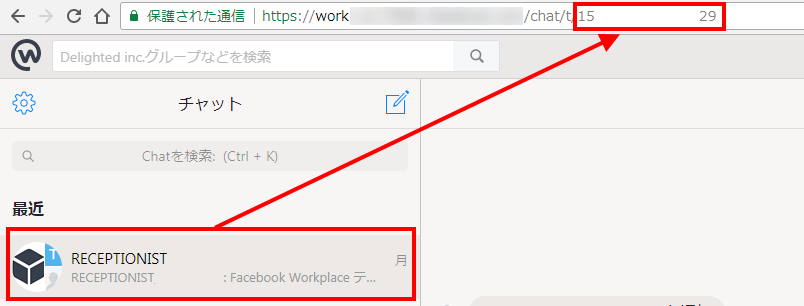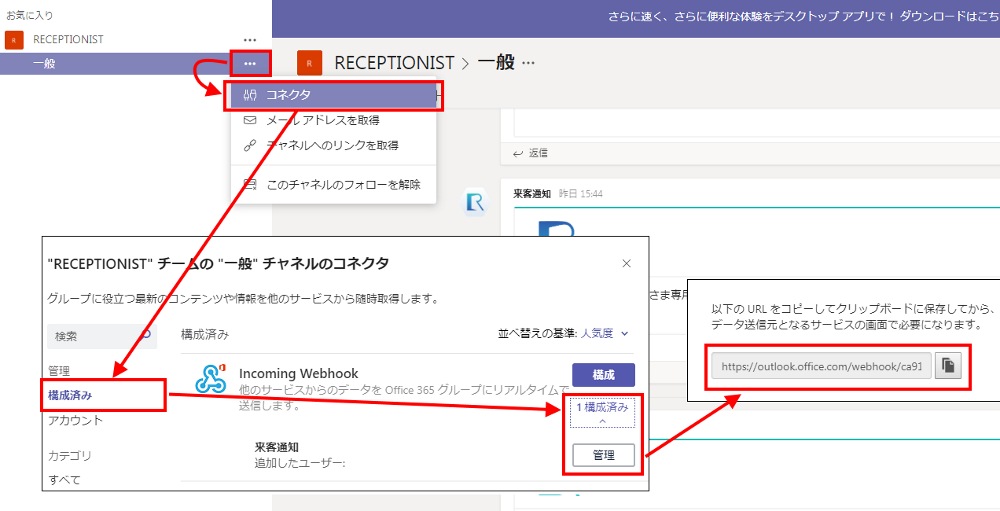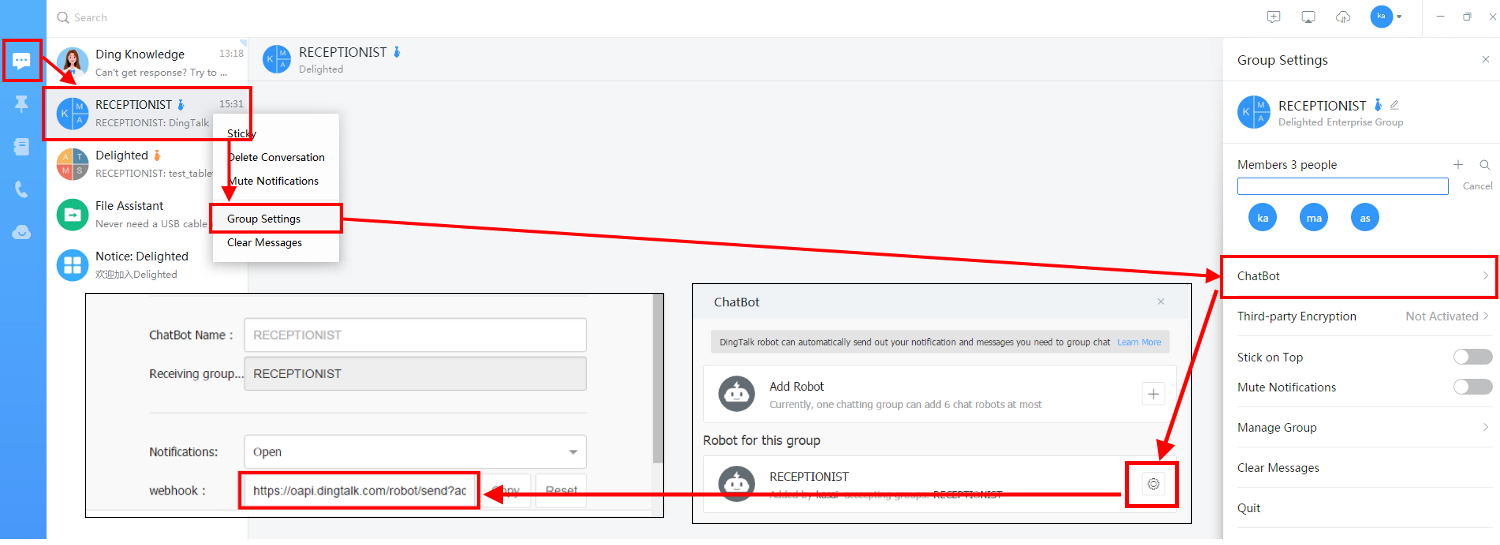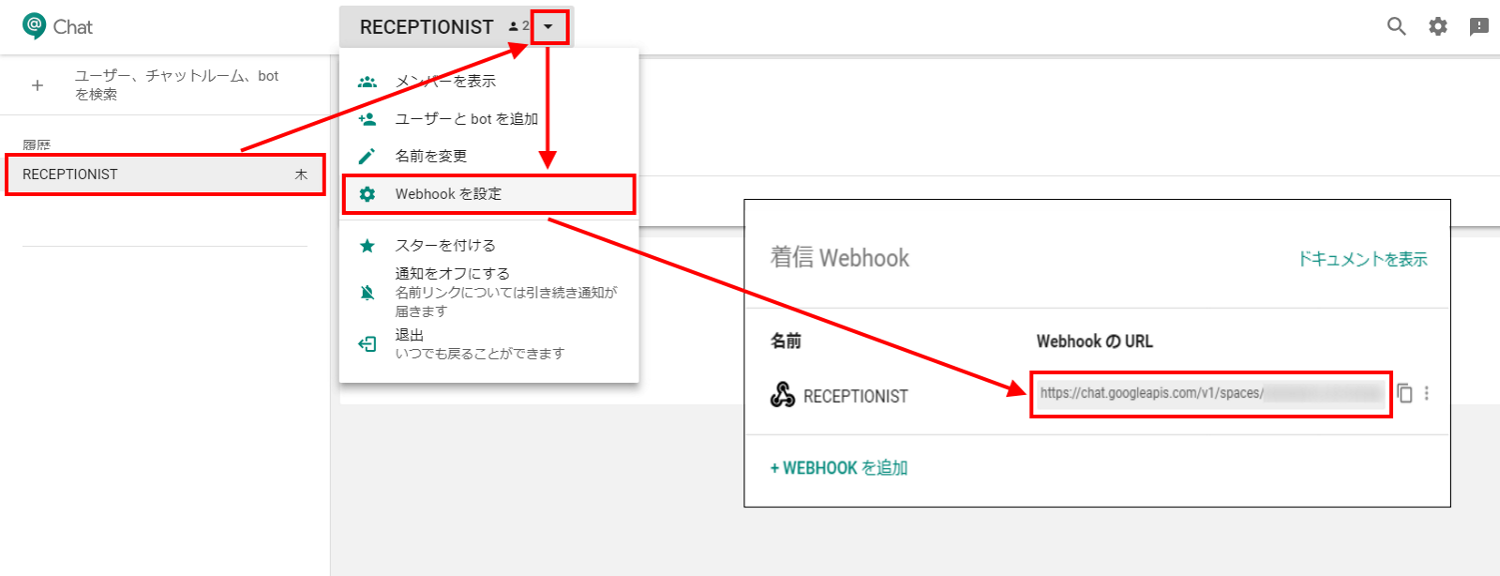現在生存監視で不具合がございますため、生存監視をOFFにしてのご利用をお願いいたします。今後生存監視のリニューアルを予定しております。
RECEPTIONIST受付システムは、iPadのWi-Fi機能(インターネット接続)を利用して各ビジネスチャットやメールにて来客情報を通知しています。そのため、受付に置かれているiPadのWi-Fi接続状況、また、RECEPTIONISTアプリが起動した状態であることは非常に重要です。稼働状況を把握するために、ぜひ生存監視をご活用くださいませ。
Microsoft Teams/SMS/着信音通知/電話通知では生存監視通知はご利用いただけません。(Microsoft Teams Webhookでは利用可)
生存監視(Alive Monitoring機能)とは?
生存監視は下記2点を監視し、どちらかに異常が発生した際にチャットツールとメールに即時通知する機能です。
コントロールセンターや設定にて自らWi-Fiの接続を解除した場合には通知は届きません。
- RECEPTIONISTアプリが起動しているか
- iPadがネットワークに接続しているか
( 画像をクリックすると拡大表示します )
通知先
- 「受付アプリ設定」から設定した監視チャット
- 全管理者のメールアドレス
通知条件と通知内容
ネットワーク接続が切断・アプリが終了した場合
ネットワーク接続が切断時、2分間程度はオンライン状態と判断するため、通知まで2分程度のタイムラグがあります。その間に復旧した場合は通知は来ません。iPadアプリが終了した際は、即時通知が来ます。
コントロールセンターや設定にて自らWi-Fiの接続を解除した場合には通知は届きません。
■チャットツール
いち早く気づいていただけるよう、各ビジネスチャットの基本通知先にて、管理者宛にメンション(To)通知いたします。(Slackのみ:@hereでも通知)
エンタープライズプラン以上の場合、全管理者宛にメンション通知されます。
■メール(管理者宛て)
来客通知時のメール通知のON/OFFに関わらず、全管理者のメールアドレス宛に、このような通知メールが届きます。
▼通知例
件名:
【重要】RECEPTIONISTのiPadと接続が確認できません
本文:
山田太郎さま
本社 3F 受付のiPadとの接続が確認できません。iPadの状況を確認してください。
ネットワーク接続が復旧/生存監視を有効化した初期の場合
以下のメッセージが届きます。
来客通知時のメール通知のON/OFFに関わらず、全管理者のメールアドレス宛に、このような通知メールが届きます。
件名:
[RECEPTIONIST]iPadとの接続を確認
本文:
山田太郎さま
本社 3F 受付のiPadとの接続を確認しました。
生存監視の設定方法
1.RECEPTIONIST管理画面の左側メニューから「受付アプリ設定」をクリックします。
iPadを2台以上ご利用の場合、該当のiPadを画面上部のタブから選択してください。
2.「受付アプリ設定」の下部にある「デバイス生存監視」より、右の「編集」から以下設定項目を編集し、「変更を保存」をクリックしてください。
( 画像をクリックすると拡大表示します )
| Item Name | Detail |
| ① 生存監視機能 | ON/OFFを選択します。
Check「チャット設定」のメール通知のON/OFFに関わらず、生存監視がONの場合は必ず管理者のメールアドレス宛てにも通知されます。
|
| ② 監視チャット | 「チャット設定」で有効になっているビジネスチャットが選択できます。生存監視の通知方法を選択してください。
CheckMicrosoft Teams・SMS・着信音では生存監視通知はご利用いただけません。(Microsoft Teams(Webhook)では利用可)
Check現在不具合のため、「監視チャット」の設定は必須になっております。
|
| ③ 通知先のchannel・グループ名 | 「②監視チャット」で選択した通知方法の通知先channel・グループ名のIDを入力してください。 未入力の場合は、「チャット設定」の基本通知先に通知されます。 Check現在不具合のため、「通知先のchannel・グループ名」の設定は必須になっております。
|
3.生存監視を有効にしたい場合は、iPadのRECEPTIONISTアプリを終了し、再度アプリを立ち上げます。
(アプリの終了方法:iPadホームボタン2回クリックし、アプリを上へスワイプ)
以上で設定は完了です。
通知先channel・グループ名
ビジネスチャットに応じて必要な情報が異なります。以下をご参照ください。
Slack(日本語・半角英数字)
通知を行いたいチャンネル名(これはSlackの画面です。)
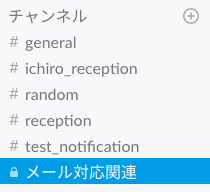
【確認方法】
Slack画面を開き、左側メニューの「チャンネル(Channel)」から通知を行いたいチャンネル名をご確認ください。
Chatwork(半角数字)
通知を行いたいグループのURL末尾
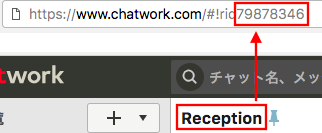
【確認方法】
WEBブラウザでチャットワークの通知を行いたいグループを開き、その際に表示されているURLの末尾(「#!rid」の後に記載されている数字のみ)をご確認ください。
Workplace(半角数字)
通知を行いたいグループチャットのURL末尾
( ▲ 画像をクリックすると拡大表示します )
【確認方法】
WEBブラウザでWorkplaceの通知を行いたいグループチャットを開き、その際に表示されているURLの末尾(「chat/t/」の後に記載されている数字のみ)をご確認ください。
LINE WORKS
LINE WORKSの場合、個別通知(DM)のみでのお知らせとなります。通知先グループチャット(チャンネル)の指定はできません。
Microsoft Teams(Webhook)
通知を行いたいグループのwebhook URL
( ▲ 画像をクリックすると拡大表示します )
【確認方法】
WEBブラウザでメイン画面左側の「チーム」から、対象チーム配下にある通知を行いたいチャネルの「・・・」>「コネクタ」よりコネクタ画面を開き、左側「構成済み」>右側「管理」からIncoming Webhookの画面を開きwebhook URLをコピーしてください。
DingTalk(半角英数字)
通知を行いたいグループのwebhook URL
( ▲ 画像をクリックすると拡大表示します )
【確認方法】
グループを作成したユーザーがメイン画面にログイン後、『Message』>対象グループ右クリック>『Group Settings』>『ChatBot』>登録済みChatBotの『設定アイコン』から設定画面を開き、webhook URLをコピーしてください。
Google Chat (Hangouts Chat)(半角英数字)
通知を行いたいチャットルームの webhook URL
( ▲ 画像をクリックすると拡大表示します )
【確認方法】
WEBブラウザで該当チャットルームを選択し、上部のチャットルーム名横の下矢印から『Webhookを設定』を開き、Webhook設定画面でURLをコピーしてください。
InCircle(JobTalk, Bizchat)(日本語・半角全角英数字)
通知を行いたいトークルーム名
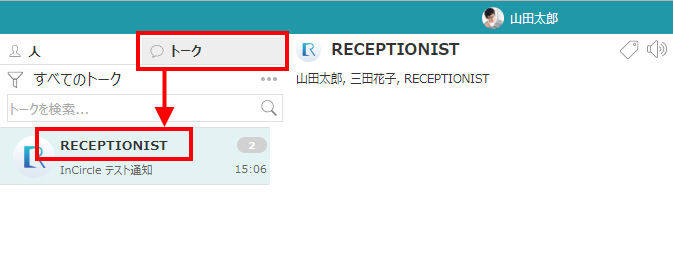
【確認方法】
InCircleのホーム画面「トーク」タブから「すべてのトーク」を開き、通知を行いたいトークルーム名をご確認ください。
SMS通知
監視チャットの通知先としてSMS通知は選択できません。他の通知先をご利用ください。
着信音通知
監視チャットの通知先として着信音通知は選択できません。他の通知先をご利用ください。